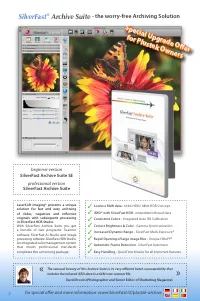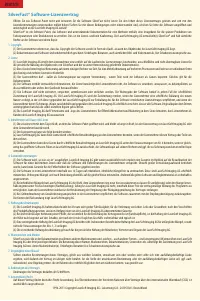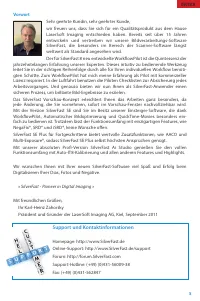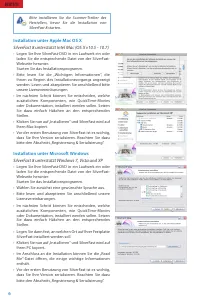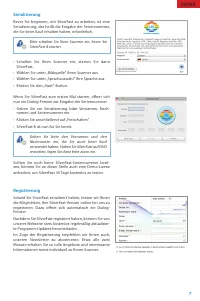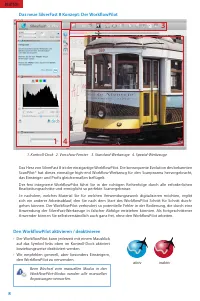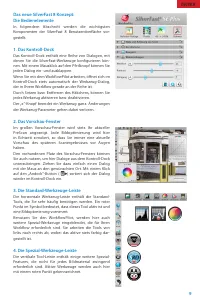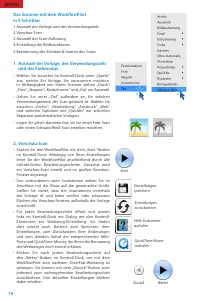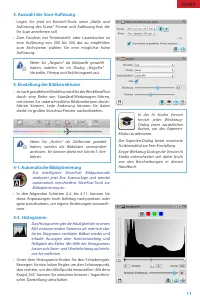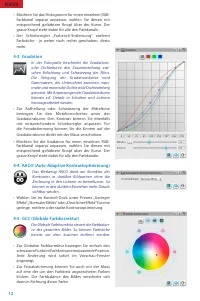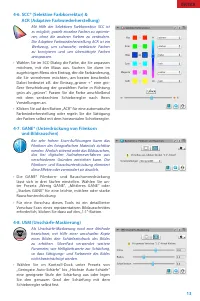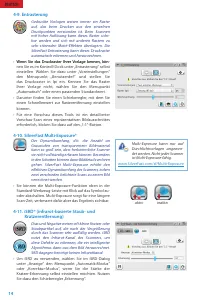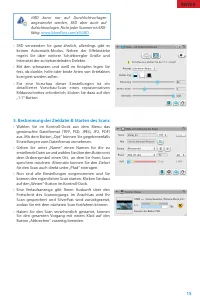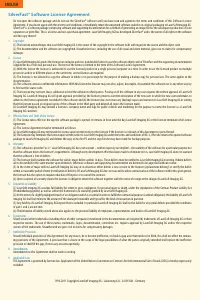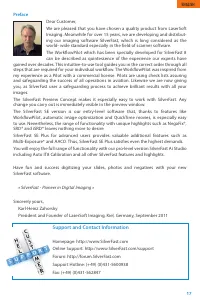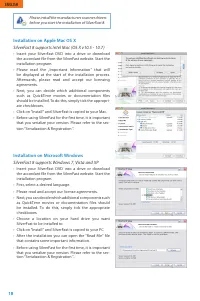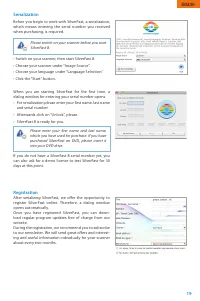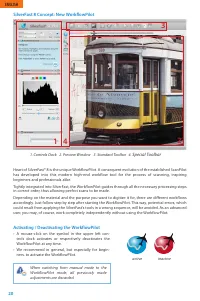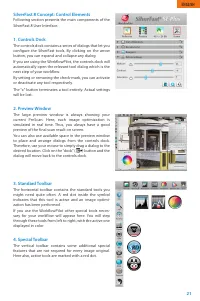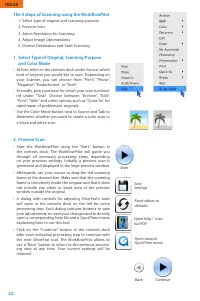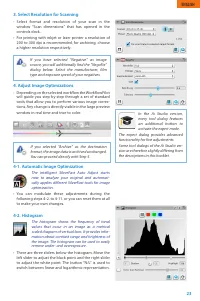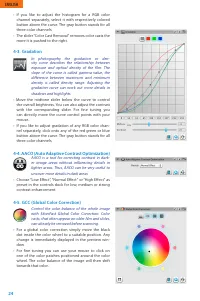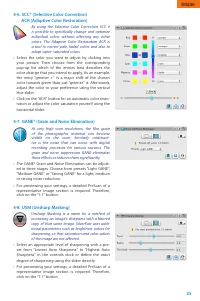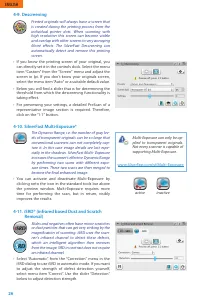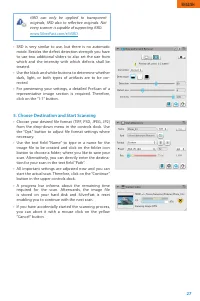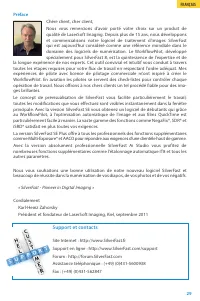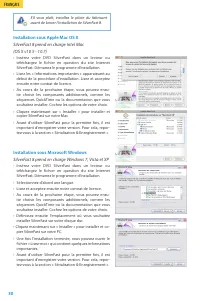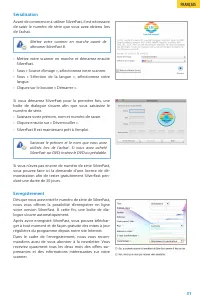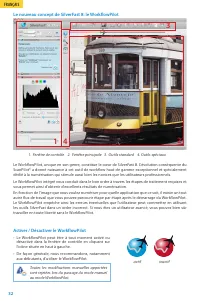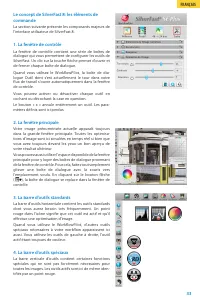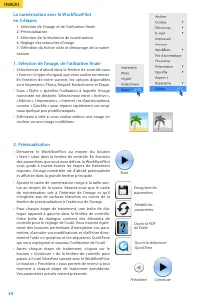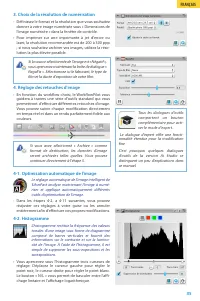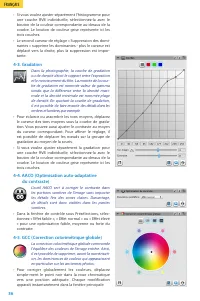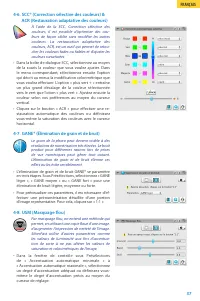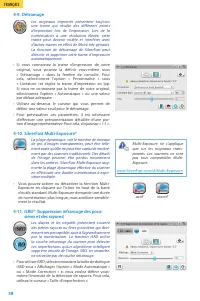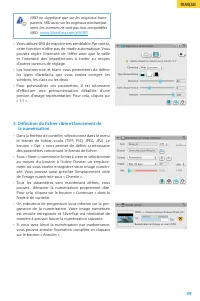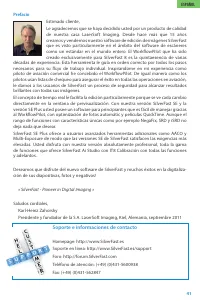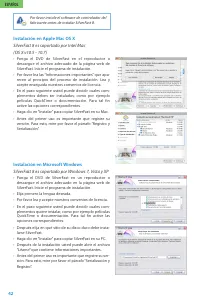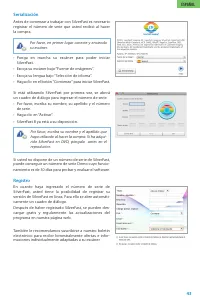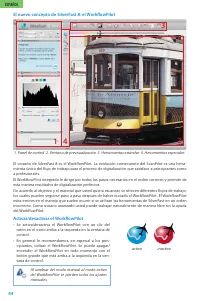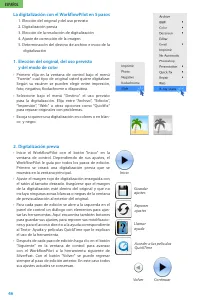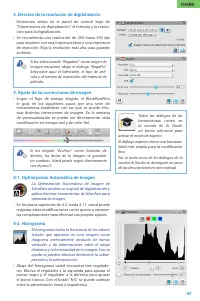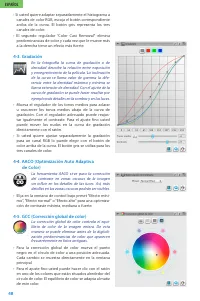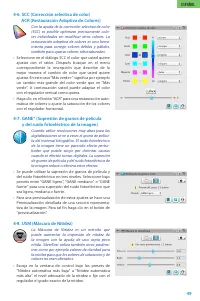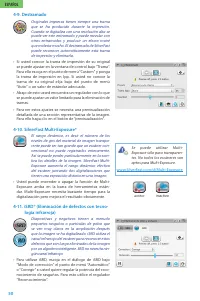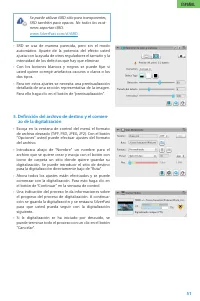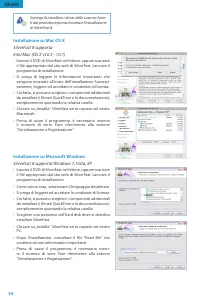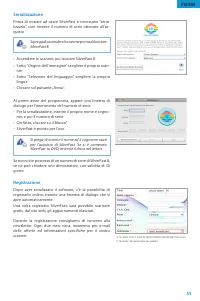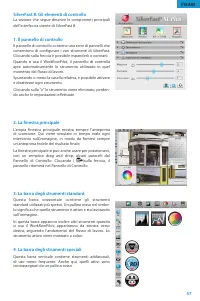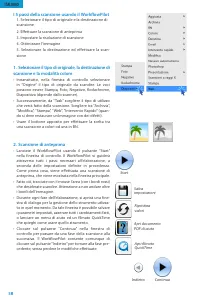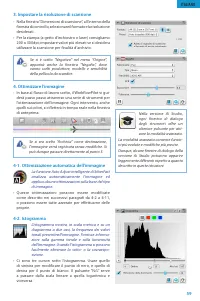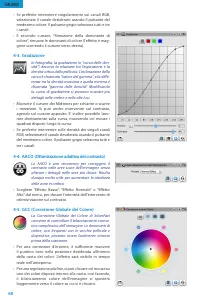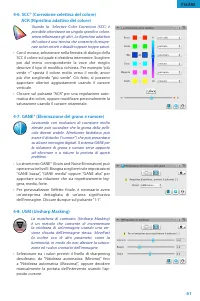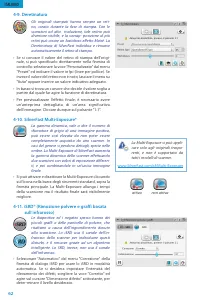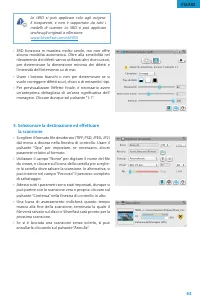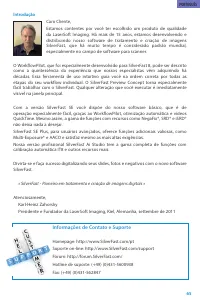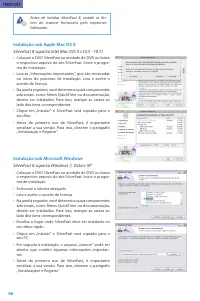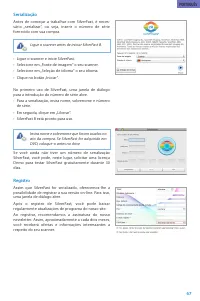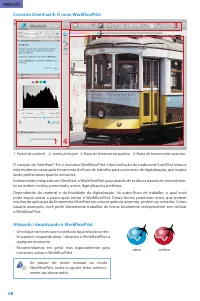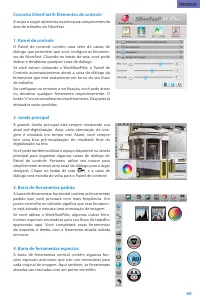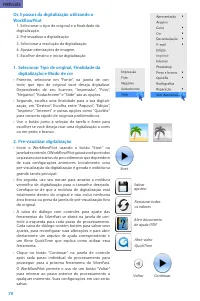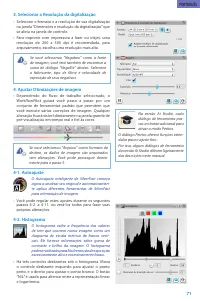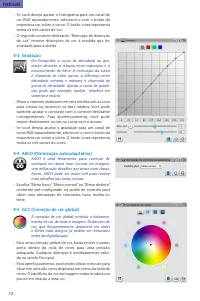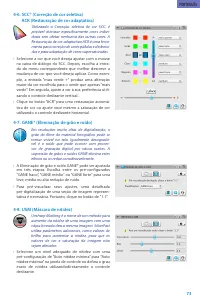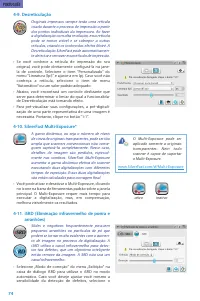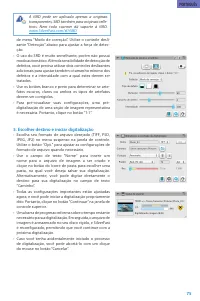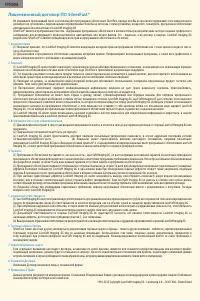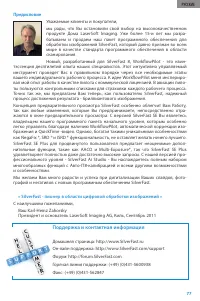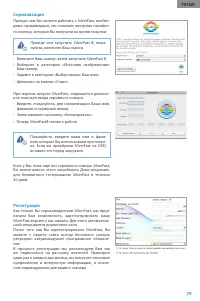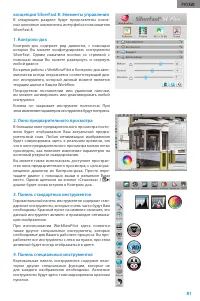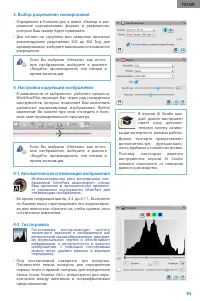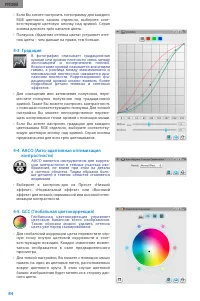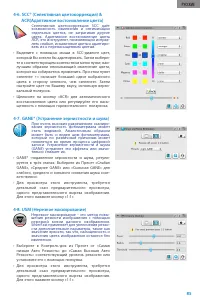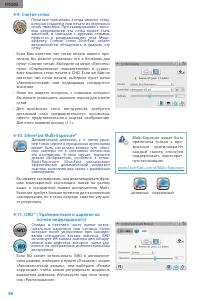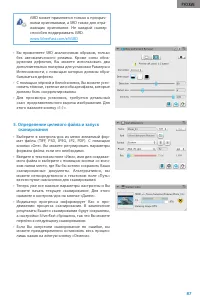Сканеры Plustek 8100 - инструкция пользователя по применению, эксплуатации и установке на русском языке. Мы надеемся, она поможет вам решить возникшие у вас вопросы при эксплуатации техники.
Если остались вопросы, задайте их в комментариях после инструкции.
"Загружаем инструкцию", означает, что нужно подождать пока файл загрузится и можно будет его читать онлайн. Некоторые инструкции очень большие и время их появления зависит от вашей скорости интернета.
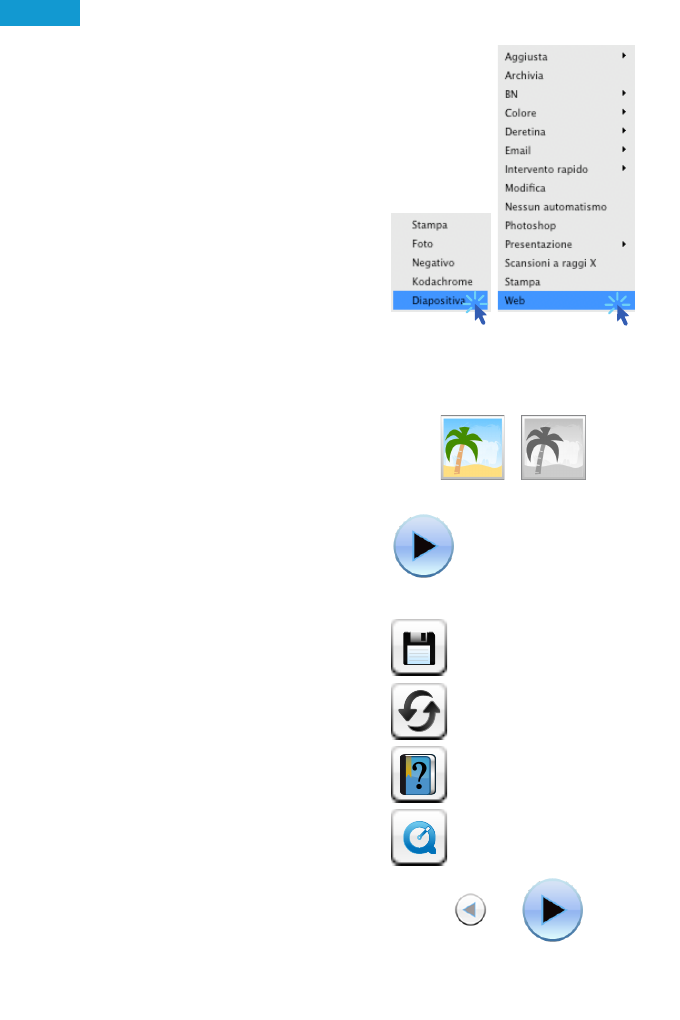
58
I 5 passi della scansione usando il WorkflowPilot
1. Selezionare il tipo di originale e la destinazione di
scansione
2. Effettuare la scansione di anteprima
3. Impostare la risoluzione di scansione
4. Ottimizzare l’immagine
5. Selezionare la destinazione ed effettuare la scan-
sione
1. Selezionare il tipo di originale, la destinazione di
scansione e la modalità colore
• Innanzitutto, nella finestra di controllo selezionare
in “Origine” il tipo di originale da scandire. Le voci
possono essere Stampa, Foto, Negativo, Kodachrome,
Diapositiva (dipende dallo scanner).
• Successivamente, da “Task” scegliere il tipo di utilizzo
che verrà fatto della scansione. Scegliere tra “Archivia”,
“Modifica”, “Stampa”, “Web”, “Intervento Rapido” (quan-
do si deve restaurare un’immagine con dei difetti).
• Usare il bottone apposito per effettuare la scelta tra
una scansione a colori od una in BN.
2. Scansione di anteprima
• Lanciate il WorkflowPilot usando il pulsante “Start”
nella finestra di controllo. Il WorkflowPilot vi guiderà
attraverso tutti i passi necessari all’elaborazione, a
seconda delle impostazioni definite in precedenza.
Come prima cosa, viene effettuata una scansione di
anteprima, che viene mostrata nella finestra principale.
• Fatto ciò, tracciate con il mouse l’area (con i bordi rossi)
che desiderate scandire. Attenzione a non andare oltre
i bordi dell’immagine.
• Durante ogni fase dell’elaborazione, si aprirà una fine-
stra di dialogo per la gestione dello strumento utlizza-
to in quel momento. Da tale finestra è possibile salvare
i parametri impostati, azzerare tutti i cambiamenti fatti,
o lanciare un menu di aiuto ed un filmato QuickTime
che spieghi come usare quello strumento.
• Cliccare sul pulsante “Continua” nella finestra di
controllo per passare da una fase della scansione alla
successiva. Il WorkflowPilot consente comunque di
cliccare sul pulsante “Indietro” per tornare alla fase pre-
cedente, senza perdere le modifiche effettuate.
Salva
impostazioni
Ripristina
valori
Apri documento
PDF di aiuto
Apri filmato
QuickTime
Indietro
Continua
Start
ITALIANO
Характеристики
Остались вопросы?Не нашли свой ответ в руководстве или возникли другие проблемы? Задайте свой вопрос в форме ниже с подробным описанием вашей ситуации, чтобы другие люди и специалисты смогли дать на него ответ. Если вы знаете как решить проблему другого человека, пожалуйста, подскажите ему :)